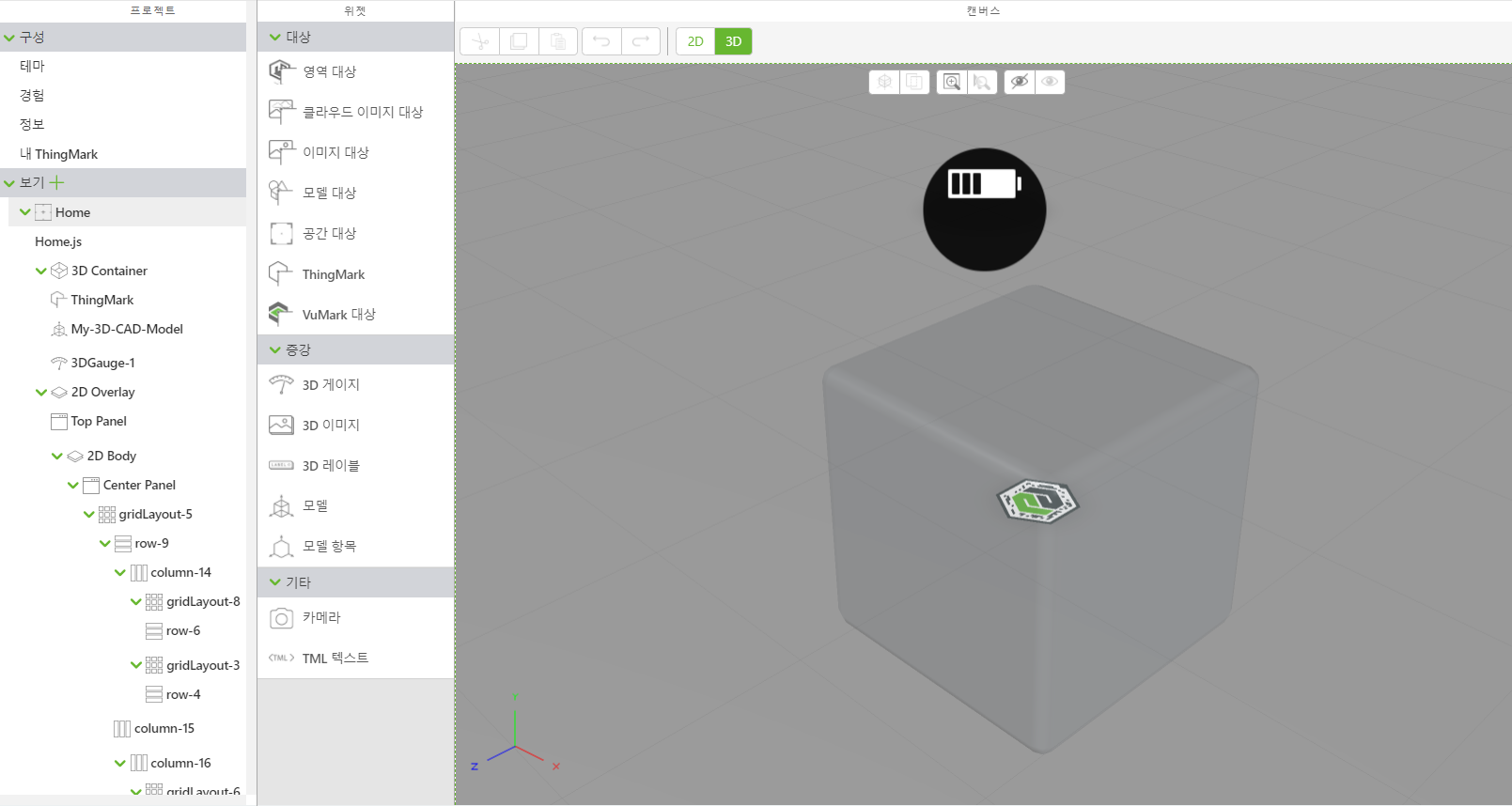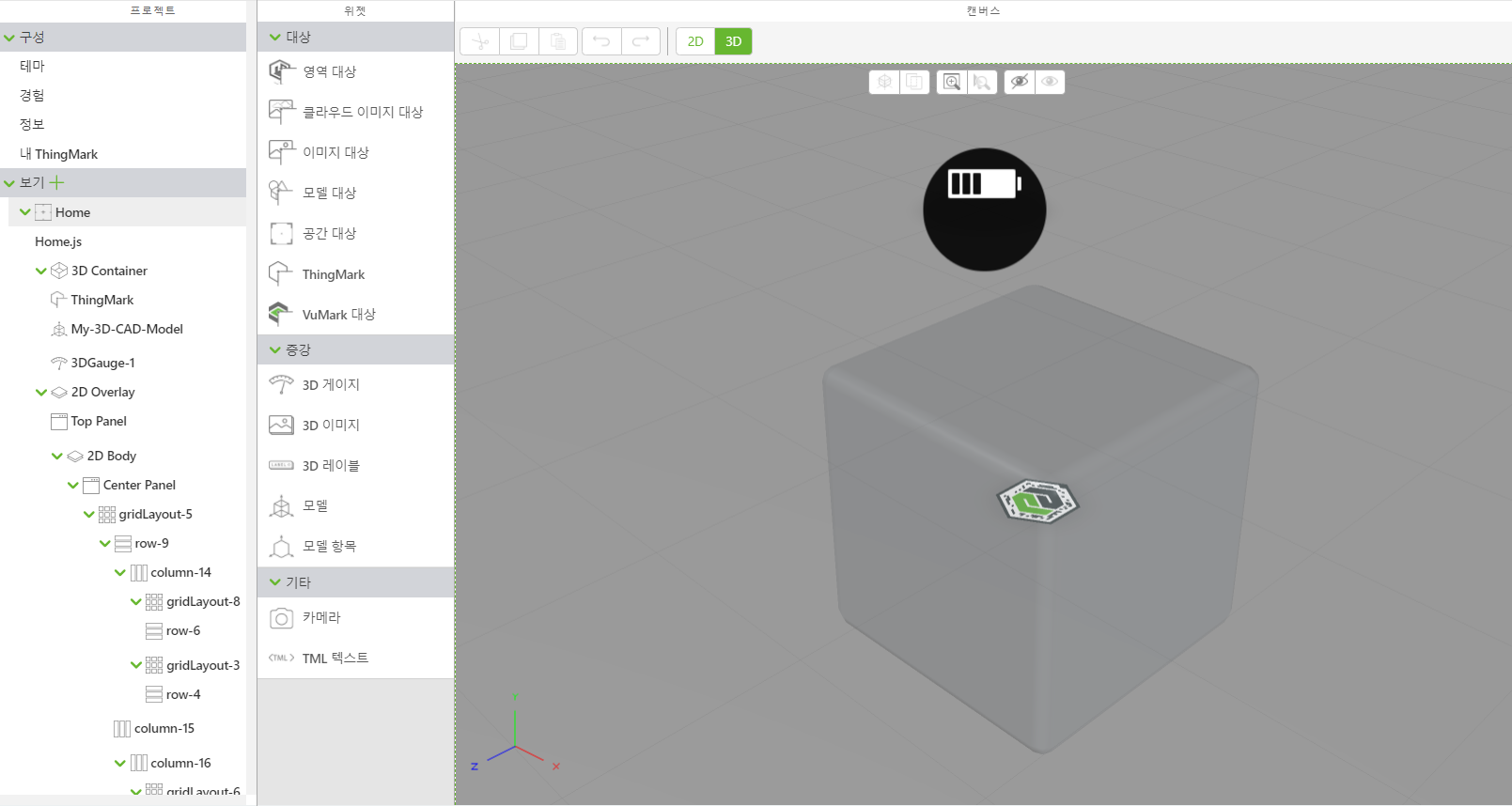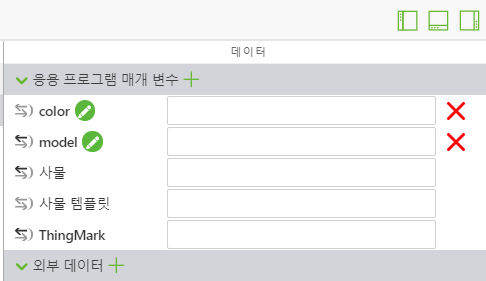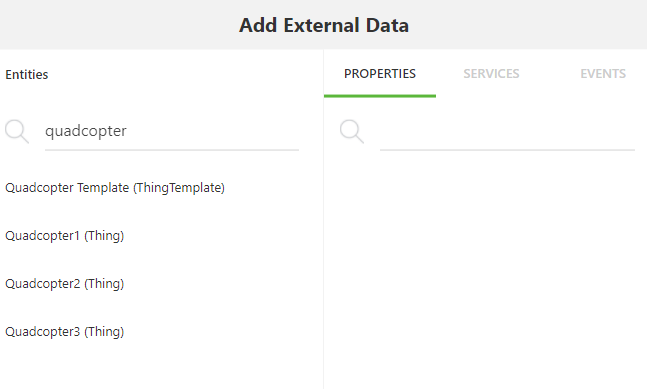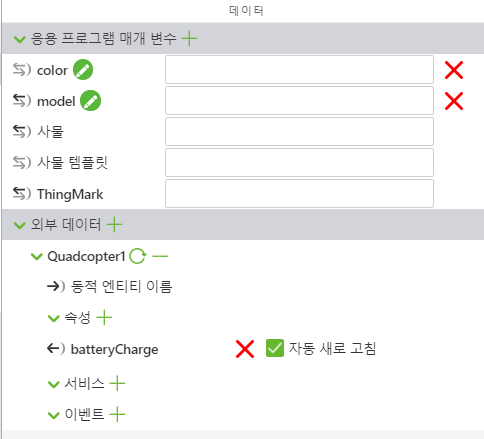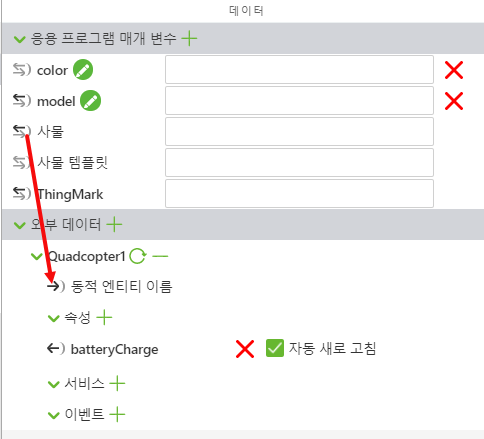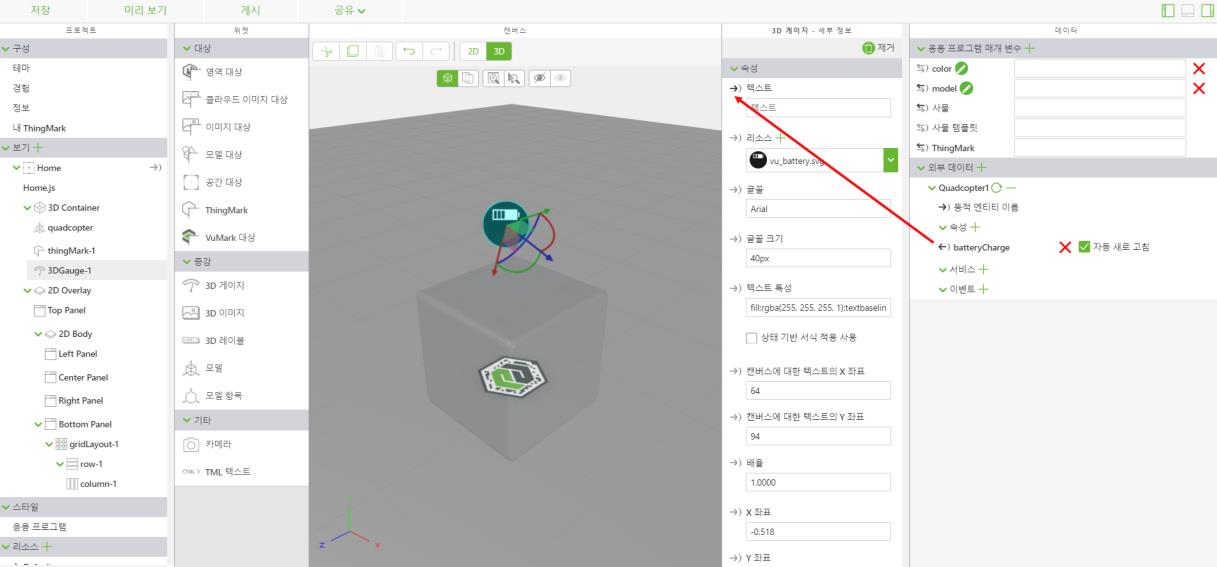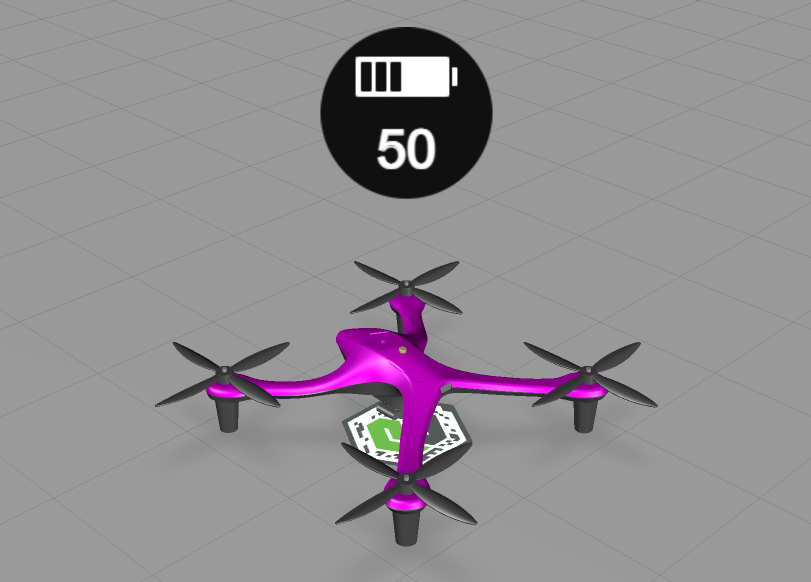Vuforia Studio에서 사물 사용
ThingWorx 내에 사물을 작성한 후에는 사용자의 Vuforia Studio 경험에 연결해야 합니다.
1. Vuforia Studio에서 ScalingDigitalTwinExperiences202 경험을 엽니다. 템플릿이 이미 IRS에 매핑되어 있으므로 동일한 경험이 사용되지만 원하는 경우 다른 경험에 대해 매핑 프로세스를 다시 실행할 수도 있습니다.
2. 3D 게이지 위젯을 캔버스로 끌어서 놓습니다. 이 위젯은 Quadcopter 사물의 batteryCharge 속성을 표시하는 데 사용됩니다.
a. 게이지를 quadcopter 모델 위쪽에 배치합니다.
b. 드롭다운 메뉴를 사용하여 기본 리소스 속성을 vu_gauge1.svg에서 vu_battery.svg 이미지로 변경합니다. 게이지의 아이콘이 배터리로 변경된 것을 확인할 수 있습니다.
c. 경험에서 게이지가 항상 사용자를 향하도록 하려면 빌보드 속성을 선택해야 합니다.
3. 화면 오른쪽에 있는 데이터 창을 엽니다.
4. 외부 데이터 옆에 있는 녹색 + 기호를 클릭합니다. 외부 데이터 추가 창이 열립니다.
5. 엔티티 검색 창에 quadcopter를 입력합니다. 번호가 매겨진 세 개의 Quadcopter 사물과 Quadcopter Template이 표시될 것입니다.
6. 번호가 매겨진 Quadcopter 사물 중 아무거나 클릭합니다. 경험에 batteryCharge 속성을 추가하고 작업을 마치면 닫기를 클릭합니다. 외부 데이터 아래에 사물과 batteryCharge 속성이 나타납니다.
7. 사물 응용 프로그램 매개 변수를 사용하여 IRS에서 각 Quadcopter 구성을 호출합니다. 이 응용 프로그램 매개 변수는 방금 외부 데이터에 추가한 사물의 동적 엔티티 이름 필드에 바인딩되어야 합니다.
이 바인딩을 사용하면 사물의 이름이 동적으로 변경되어 서로 다른 구성에 대해 Vuforia Studio에서 수동으로 변경할 필요가 없습니다.
8. 그런 다음, 추가한 3D 게이지 위젯의 텍스트 속성에 사물의 batteryCharge 특성을 바인딩합니다. 그러면 게이지에 배터리 레벨이 표시됩니다.
9. 이로써 Vuforia Studio에서 필요한 모든 바인딩이 완료되었습니다. 사물 응용 프로그램 매개 변수는 IRS 내에서 설정되지만 바인딩이 올바르게 작성되었는지 여부를 수동으로 확인할 수 있습니다.
color 및 model 응용 프로그램 매개 변수를 사용자가 선택한 모델 및 색상으로 채웁니다. 사물 응용 프로그램 매개 변수에 Quadcopter2를 입력합니다. 미리 보기를 클릭합니다. 게이지에 batteryCharge에 대해 입력한 값이 표시될 것입니다. 다른 Quadcopter 사물로 다시 시도하여 값이 실제로 어떻게 변경되어 동적 엔티티 이름을 표시하는지 확인합니다.
10. 각 응용 프로그램 매개 변수에 대해 수동으로 입력한 값을 모두 삭제합니다. 이 값은 IRS에 의해 채워집니다.
11. 게시를 클릭합니다.
이 섹션에서 추가한 모든 내용이 포함된 ScalingDigitalTwinExperiences301이라는 Vuforia Studio 프로젝트를 GitHub에서 사용할 수 있습니다.
| 이 프로젝트는 참고 용입니다. 달리 변경되지 않는 한 IRS 매핑은 여전히 ScalingDigitalTwinExperiences202에 첨부되어 있습니다. |